Microsoft Forms maken en gebruiken voor enquêtes, quizzen en meer
Windows / / August 04, 2021
Advertenties
Om informatie te verzamelen of een enquête uit te voeren, zijn online formulieren erg handig. In deze gids heb ik uitgelegd hoe je de gratis Microsoft Forms om gegevens van mensen te verzamelen. Naast enquêtes kunt u ook online quizzen uitvoeren. U kunt ook beoordelingsformulieren maken en feedback krijgen van uw klanten. Het is een geweldige manier om gevarieerde informatie te verzamelen en deze te analyseren. Dit is een algemene goede praktijk die door bijna alle bedrijven over de hele wereld wordt uitgevoerd om het gedrag van hun bestaande en potentiële klanten te analyseren.
Ik heb uitgelegd hoe je een Microsoft-formulier kunt maken, hoe je het kunt insluiten en delen. Ik heb ook uitgelegd hoe u kunt controleren of er antwoorden op uw formulieren zijn en hoe u deze kunt analyseren. Er zijn ook voldoende opties voor thema's om uw Microsoft-formulieren aan te passen en ze er aantrekkelijk uit te laten zien. Als een formulier er saai uitziet, gebruiken mensen het misschien niet echt. Hoe dan ook, laten we de gids bekijken en meer lezen over Microsoft Forms.

Inhoudsopgave
-
1 Microsoft Forms maken en gebruiken
- 1.1 Het formulier delen
- 1.2 Vraag Vertakt binnen een vraag
- 1.3 Inzicht in groepsformulieren
- 1.4 Hoe u een thema van Microsoft Forms selecteert
- 1.5 De reacties op Microsoft Forms controleren en analyseren
Microsoft Forms maken en gebruiken
Laten we eerst een Microsoft Form maken.
Advertenties
- Ga eerst naar vormen.office.com
- Log in naar uw Microsoft-account
- Klik dan op Nieuw formulier
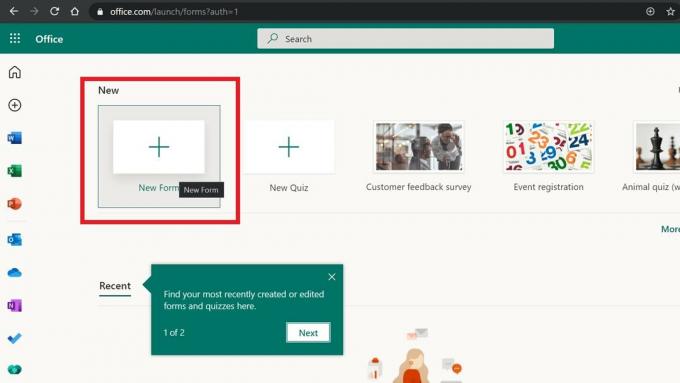
- Begin met het maken van vragen voor uw enquête of quiz.

- Klik op Nieuw toevoegen

- U heeft verschillende opties die zullen beslissen wat voor soort formulier u wilt maken
- Set tekst, meerdere keuzes, datums, beoordeling, enz. vanaf uw vormvereiste

Het formulier delen
Nu, nadat u uw Microsoft-formulier heeft ingevuld, moet u het naar de gewenste ontvangers sturen. Klik op de Sturen knop in de rechterbovenhoek.
U heeft verschillende opties om uw formulier te delen
- U kunt eenvoudig kopieer de link van het formulier en deel het direct met iedereen via e-mail, tekst, webinhoud, YouTube-beschrijvingen, enz.

- Nogmaals, dat kan maak een QR-code en download deze, en deel het met uw beoogde ontvangers of klanten.
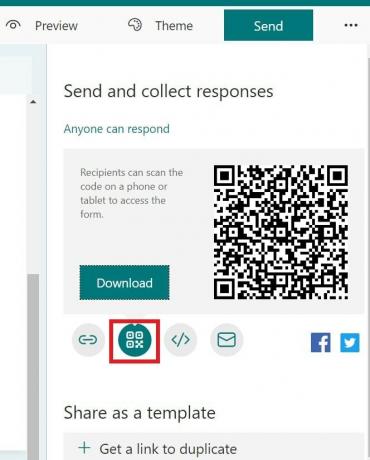
- Er is zelfs een optie om het formulier als HTML-codefragment in uw webcontent in te sluiten. Vervolgens heeft de gebruiker rechtstreeks vanaf uw webpagina toegang tot het formulier.
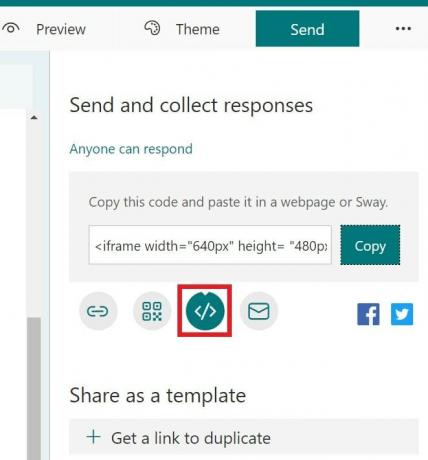
Vraag Vertakt binnen een vraag
Reageert iemand op een vraag in het formulier, dan kun je ook een ondergeschikte vraag hebben om de gebruiker een reden voor zijn antwoord te laten geven. Dit is een functie die vertakking wordt genoemd in Microsoft Forms.
- Klik op een vraag om deze te markeren
- Klik vervolgens op het drie puntjes knop in de rechterhoek van de vraag
- Selecteer nu Voeg vertakking toe
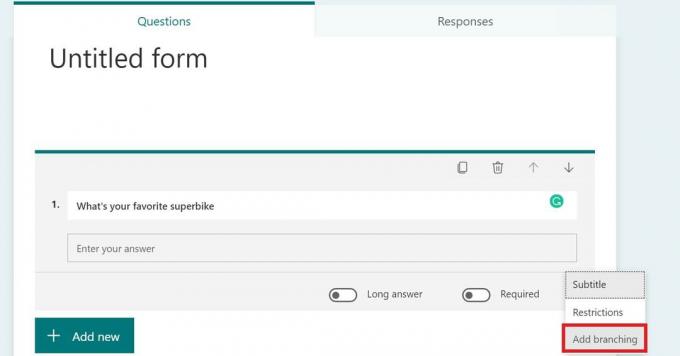
- U kunt elke aanvullende vraag toevoegen die u de gebruiker wilt laten beantwoorden
- Deze hele handeling kunt u herhalen voor alle vragen die u op uw formulier heeft.
Inzicht in groepsformulieren
Deze functie is voornamelijk bedoeld voor zakelijk gebruik. Als u met een team werkt, kunnen uw teamgenoten met u samenwerken. Het is alleen beschikbaar voor degenen die zijn geabonneerd op de Office 365-service. Zowel u als uw teamleden kunnen het formulier bewerken en bekijken.
Hoe u een thema van Microsoft Forms selecteert
Zoals ik eerder al zei, kunt u uw formulieren er ook creatief uit laten zien met verschillende thema-opties.
Advertenties
- Als u klaar bent met het maken van vragen voor uw Microsoft Forms, klikt u op Thema

- Selecteer een thema naar keuze en de achtergrond van het formulier verandert in dat thema
De reacties op Microsoft Forms controleren en analyseren
Om het antwoord te controleren en door te nemen, klikt u op het Reacties sectie. Op uw formulier kunt u zien hoeveel reacties u heeft ontvangen.
U kunt het totale aantal reacties zien. Als er een meerkeuzevraag is, kan het antwoord ook worden bekeken in een grafisch cirkeldiagramformaat. U kunt de onderstaande schermafbeelding zien om te begrijpen hoe het eruit ziet.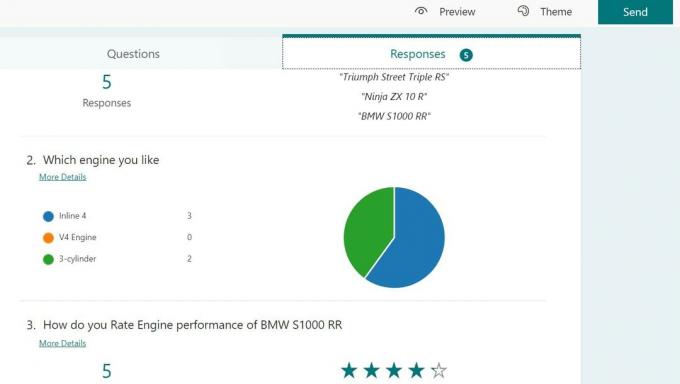
Deze visuele gegevens helpen u de mening van een gemiddelde consument of gebruiker te analyseren en te beslissen hoe uw bedrijf beweegt. Het bovenstaande voorbeeld was maar een klein voorbeeld. U kunt dit doen met een groot formulier met verschillende soorten vragen voor uw enquête voor een enorme gebruikersbasis.
Dat is dus alle basisinformatie die u over Microsoft Forms moet weten om uw eigen bedrijf te maken en te gebruiken voor individueel en zakelijk gebruik.
Advertenties
gerelateerde artikelen
- Een PowerPoint-presentatie maken als alleen-lezen
- Sorteren op datum in Microsoft Excel: hoe
- Een YouTube-video insluiten in Microsoft PowerPoint-dia



